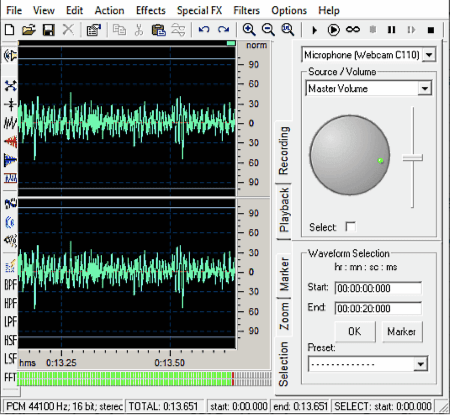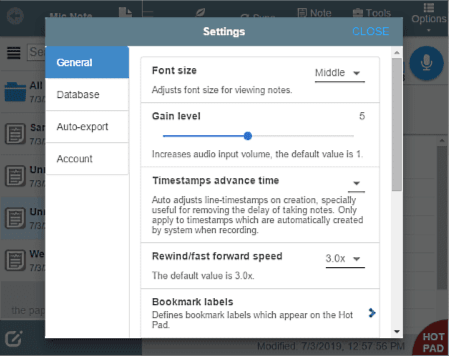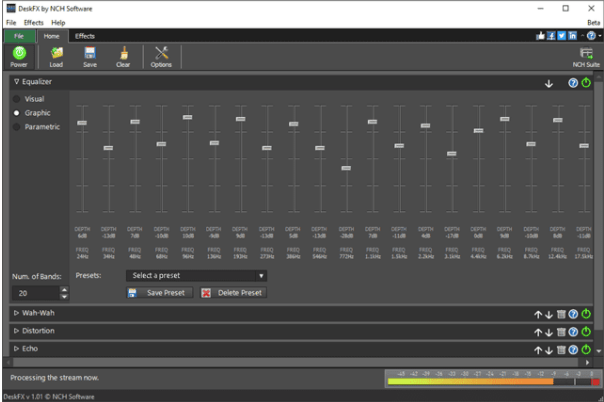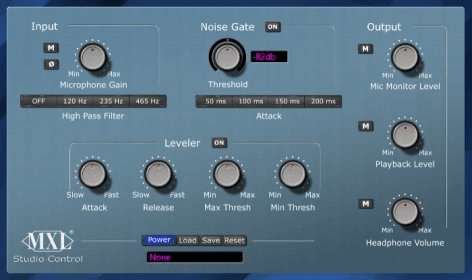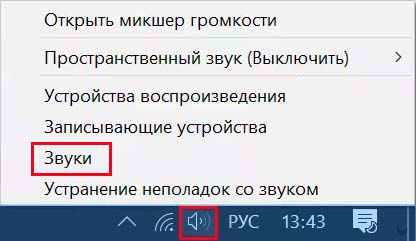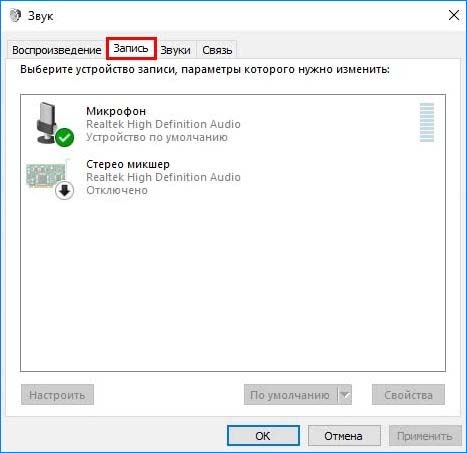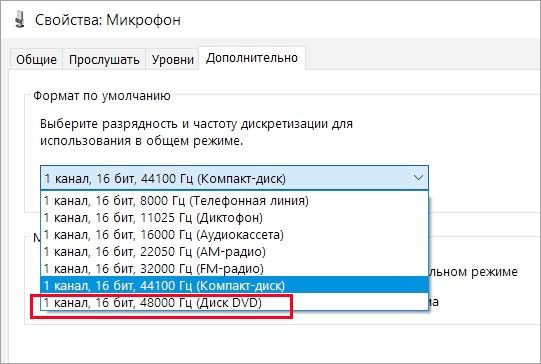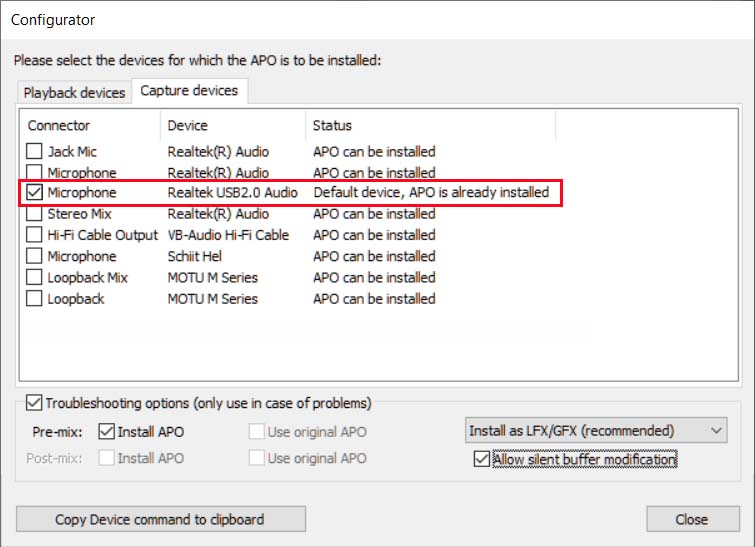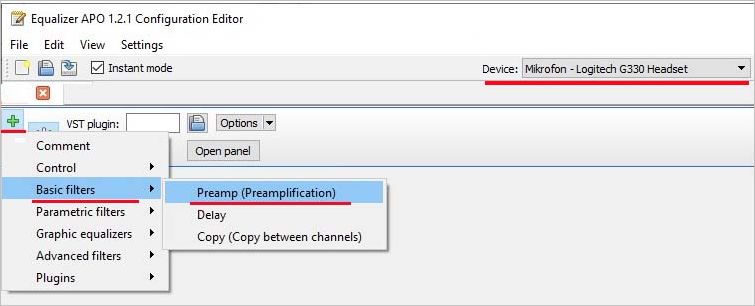Помогут добиться качественного звучания при записи голоса и во время онлайн-трансляций.
1. Voicemeeter
- Стоимость: бесплатно для личного пользования.
- Платформа: Windows.
Программа для микширования входящих и исходящих звуковых сигналов в операционной системе. Voicemeeter помогает управлять каждым приложением и устройством, включая микрофон. Здесь с помощью простого эквалайзера можно настроить громкость, а также распределение частот.
Для быстрого переключения между источниками звука или отключения устройств предусмотрены горячие клавиши. Это пригодится, когда нужно быстро выбирать сигнал с нескольких микрофонов во время прямой трансляции. Voicemeeter также будет полезна для записи онлайн‑звонков.
Интерфейс программы достаточно прост для освоения. Приложение совместимо с большинством звуковых карт и микрофонов.
Voicemeeter →
2. RecordPad
- Стоимость: пробная версия — бесплатно, лицензия — от 13 долларов.
- Платформы: Windows, macOS.
RecordPad предназначена в первую очередь для настройки записи звука. Программа позволяет работать с несколькими источниками и стереомикшером.
С её помощью получится активировать запись сигнала только в моменты появления или исчезновения звука в микрофоне. В приложении также можно отрегулировать чувствительность микрофона и настроить срабатывание на определённый уровень мощности, ниже которого аудио не будет сохраняться.
Записанные звуковые дорожки RecordPad сохраняет в основных популярных форматах — MP3, FLAC, AIFF и WAV. Готовые файлы можно сразу отправить по электронной почте или загрузить на FTP‑сервер через приложение.
RecordPad →
3. Snooper
- Стоимость: пробная версия — бесплатно, лицензия — от 25 долларов.
- Платформа: Windows.
По своим возможностям Snooper похожа на RecordPad. Она тоже поддерживает автоматическую активацию записи при достижении установленной громкости звука в микрофоне. А ещё в приложении есть режим «диктофон», при котором ведётся постоянный трекинг аудио.
Дополнительно в Snooper есть функция шумоподавления на случай, если придётся записывать голос в помещении с большим количеством фоновых шумов. Для опытных пользователей в программе предусмотрены эквалайзер, фильтры частот, измерители и анализаторы сигнала.
Из готового файла можно выбирать отдельные куски за конкретный интервал времени и сохранять их в форматах MP3, WAV или FLAC, предварительно настроив качество.
Snooper →
4. Audacity
- Стоимость: бесплатно.
- Платформы: Windows, macOS, Linux.
В первую очередь Audacity предназначена для редактирования звука, но в ней можно и вести запись через микрофон. Перед трекингом устройство получится отрегулировать, но настройки не будут работать в других приложениях — там звук останется прежним.
После записи в Audacity можно использовать слои и микшировать дорожки, а также применять различные звуковые эффекты. При необходимости готовый файл сохраняется в MP3 и других популярных форматах.
Этой программой пользуются как любители для записи собственных песен, так и профессионалы для работы с более сложными проектами. Но всё же это не полноценная система для создания музыки.
Audacity →
5. Clownfish
- Стоимость: бесплатно.
- Платформа: Windows.
Это приложение для изменения голоса с помощью различных эффектов. Clownfish состоит из двух основных частей — аудиодрайвера и панели управления, в которой собраны все настройки и нужные функции.
В настройках можно выбрать любое из доступных устройств записи звука. Программа отслеживает выбранный аудиоканал и перехватывает поступающий в него сигнал. Для микрофона предусмотрен раздел с регуляторами низких и высоких частот, а также с фильтрацией шума.
Clownfish в реальном времени обрабатывает входящий аудиосигнал, используя указанный в меню фильтр. Затем преобразованный звук транслируется в открытое в данный момент приложение. Это может быть, например, мессенджер, игровой чат, браузер или диктофон.
Clownfish →
Are you tired of struggling with low microphone volume during your important online meetings, podcasts, or voice recordings? Look no further, as we have compiled a list of the best microphone booster software to help you amplify your voice and ensure crystal-clear audio.
Whether you’re a content creator, gamer, or professional in need of crystal-clear audio, these powerful tools have got you covered. Say goodbye to low microphone volume and hello to a world of enhanced sound quality.
In this guide, we’ll explore the top microphone booster software options that will revolutionize your audio experience.
7+ Best Free Mic Booster For Windows 11, 10, 8, 7 PC
All the below-mentioned options are quite handy and have free versions to use. So, without wasting much time, let’s continue reading!
1. Voicemeeter
- Latest Version: 1.0.8.2
- Compatibility: Support Windows 11/10/8/7 (32 / 64 bits)
- Pricing: Na
Voicemeeter is basically a free virtual audio mixer program, but it is also considered a good option for boosting microphone volume. The application holds the ability to enhance the sound quality of both physical mics and virtual sound sources.
One of the best parts of using this mic booster software is it works on the system level. Hence, you can utilize any sound recorder tool to record the boosted mic volume.
Highlights: Voicemeeter
- The microphone amplification software supports both audio & stereo input.
- Supports adjusting the Sample Rate, Bit Rate & Quality of both input/output streams.
- No additional plugins are needed to configure the app.
- A slew of tools is available for editing your voice recording.
Get It Now
2. Expstudio Audio Editor
- Latest Version: 4.31
- Compatibility: Support Windows 8/7 (32 / 64 bits)
- Pricing: Freeware
Here comes another microphone boost software which is available in two different editions: Free and Professional version. As the name entails, the program’s main aim is to edit audio, but it does support recording sound and boosting microphone volume without any hiccups.
Using Expstudio Audio Editor, one can easily cut, copy, silence, and mix audio in a couple of clicks. Additionally, the microphone booster software for Windows offers the following features:
Highlights: Expstudio Audio Editor
- Variety of filters like low pass, FFT, notch, and bandpass) to manage frequency range.
- Provides the ability to convert the female voice to the male voice & vice-versa.
- Supports voice changing to Zeus and Chipmunk voices as well.
- Easily save recorded sounds in formats like WMA, RAW, VOX, MP3, MP2 & more.
Get It Now
3. Audacity
- Latest Version: 3.1.3
- Compatibility: Support Windows 11/10/8/7 (32 / 64 bits)
- Pricing: Open-source software
Our following inclusion in the list of Best Mic Booster Software for Windows is Audacity. It’s a free and open-source software for microphones that allows users to record, monitor, and enhance audio files easily. It features a fantastic dashboard that makes the entire task effortless for both novice and advanced users.
Using this microphone enhancer software, you can also take advantage of a variety of editing options to boost mic volume and more.
Highlights: Audacity
- Effortlessly increase or decrease the microphone sensitivity.
- Tons of audio effects and audio analyzing tools to manage contrast, plot spectrum, etc.
- Comes with the ability to record audio in formats like MP3, FLAC, M4A, OGG etc.
- Highly-compatible open-source audio editing tool for Windows, Mac & Linux.
Get It Now
4. Equalizer APO
- Latest Version: Na
- Compatibility: Support Windows 7 / 8 / 8.1 / 10 (32 / 64 bits)
- Pricing: Open-source software
If you are looking for lightweight Microphone Booster Software for Windows PC, then choose none other than Equalizer APO. The application doesn’t consume a lot of memory or CPU resources, as it works with elementary frameworks.
As compared to other Microphone Amplification Software listed here, it offers an audio filter tool that holds the ability to convert audio inputs into low or high-pitch sound easily. To know more about what all Equalizer APO has to offer, keep reading:
Highlights: Equalizer APO
- Holds the potential to boost weak sound signals as well.
- Offers a user-friendly dashboard with impeccable audio-boosting features.
- Less CPU consumption and memory usage.
- Free & open-source mic booster software for Windows 10, 8.1, 8, 7 PC.
Get It Now
5. Mic Note
- Latest Version: Na
- Compatibility: Support Windows 7 / 8 / 8.1 / 10 (32 / 64 bits)
- Pricing: Open-source software
Listing out the best software for a microphone and not mentioning Mic Note is certainly not possible. The application dedicatedly works to create voice and text notes, but it also holds the ability to boost microphone volume.
Using the microphone boost software, you can also record sound with greater mic sensitivity. It even helps users to convert text to speech, which is certainly a standout feature in mic booster software.
Highlights: Mic Note
- Allows you to create a single audio note for up to 10 minutes in length.
- Automatically insert timestamps for your notes.
- Supports editing, inserting, trimming, and extracting audio.
- Comes with a set of tools to transcribe recordings using shortcut keys.
Get It Now
6. Kazi Sound Recorder
- Latest Version: 3.50
- Compatibility: Support Windows 7 / 8 / 8.1 / 10 (32 / 64 bits)
- Pricing: Freeware
Here comes another microphone enhancer software cum sound recorder, designed and developed for Windows PC. The application works flawlessly to amplify the sound inputs and bridges the gap if any. It even features a plethora of audio filters like bandpass, low pass, etc to manage frequency range.
So, in a nutshell, if you wish to enhance your mic sound and quickly add audio effects to create professional output, choose without a doubt Kazi Sound Recorder.
Highlights: Kazi Sound Recorder
- Includes a built-in mini player, so you can listen to your recordings immediately.
- Converts audio formats MP3, WAV, OGG, and WMA from one to another.
- Offers direct support for RealPlayer, Windows Media Player, Power DVD, Flash & more.
- To get a higher quality recording, set the Sample rate, Mono, or Stereo accordingly.
Get It Now
7. DeskFX
- Latest Version: NA
- Compatibility: Support Windows XP/Vista/7/8/8.1/10/11
- Pricing: Freeware
Last but not least in consideration, try using DeskFX, microphone booster software for Windows PC. The application supports tracking all the record and playback audio, without putting in much effort. Besides this, it offers the capability to edit your sound files and save file formats in MP3, VOX, CD, OGG, and WAV.
All these essential utilities are equipped with a smart and straightforward interface, making it a suitable choice for both novice and pro users.
Highlights: DeskFX
- Features an excellent dashboard, making it easy to use for novice users.
- Enhance the quality of the music in a couple of clicks.
- Adjust the controls of audio enhancement for sounds coming from the system & headphones.
- Comes with effects such as equalize, amplify, reverb, and many more for free.
Get It Now
8. ViPER4Windows
- Latest Version: 1.0.5
- Compatibility: Support Windows 10/8/7/XP, Vista (32 / 64 bits)
- Pricing: Freeware
You cannot miss installing Viper4Windows if you are an audiophile. This tool is complete freeware and comes bundled with the original installation. It offers support for both 32 and 64-bit operating systems and is a feature-rich program.
Highlights: Viper4Windows
- It offers three modes for tweaking – Music, Movie, and Freestyle.
- Supports a post-volume slider for boosting the volume on Windows.
- Comes with default audio preset and custom audio configurations.
- Enabled with features like the IRS Power Controller, ViPER XBass parameter, and ViPER XClarity.
Comparison Table of Top 8 Mic Booster Software
| Product Name | Best For | Platform | Free Trial | File Size | Price | Latest
Version |
| Voicemeeter | Audio Mixing | Windows 10/8/7, Vista, XP | Freeware | 11.2 MB | Freeware | 1.0.8.2 |
| Expstudio Audio Editor | Editing audio | Windows 8/7 | Freeware | 5.7 MB | Freeware | 4.31 |
| Audacity | Multi-track audio recording and editing | Windows, Mac OS X, Linux | Freeware | 88.2 MB | Free | 3.1.3 |
| Equalizer APO | Enhancing sound quality | Windows 11/10/8/7 | Freeware | 8.33 MB | Freeware | 1.3 |
| Mic Note | Transcribing recordings | Windows, Mac OS, Linux | Freeware | 23.5 MB | Free | 1.1.1 |
| Kazi Sound Recorder | Converting audio versions from one form to another | Windows All Versions | Yes | 4.21 MB | $24.95 | 3.50 MB |
| DeskFX | Creating podcasts and audiobooks | Windows 11/10/8.1/8/7/Vista Mac OS X 10.9 or above | Freeware | 1.1 MB | Free | 4.04 |
| ViPER4Windows | Customizing audio configurations | Windows 10/8/7/XP/Vista | Freeware | 11.9 MB | Free | 1.0.5 |
Which Microphone Booster Software Will You Choose For Windows PC
Well, to be honest, all of the aforementioned programs work brilliantly. But if you ask for our personal recommendation, we would suggest using Voicemeeter. The application holds the ability to enhance the sound quality of both physical mics and virtual sound sources.
One of the best parts of using this mic booster software is it works on the system level. Hence, you can utilize any sound recorder tool to record the boosted mic volume. Cool, right?
Do let us know which one’s your favorite tool among the glut. You can mention your choices in the comments section below! And, in case we’ve missed any important mic-boosting tool that deserves a place in the listicle, then you can also drop the same in the section below!
Frequently Asked Questions:
Q1. How can I boost my mic?
Follow the instructions stated below to enhance microphone volume:
- Right-click on the sound icon, located on the Taskbar.
- Choose the Sound option.
- Navigate to the Recording tab and simply right-click on the microphone.
- Now select Properties and head toward the Levels tab.
- At this point, you need to set the Microphone boost to at least +40 dB.
- Hit the OK button to implement the changes!
Q2. How can I make my microphone louder with software?
For demonstration purposes, we are using Audacity to boost the mic volume.
- Launch the Audacity software on your PC.
- Now hit the Recording button to initiate the sound recording process.
- At this point, you need to slide the Recording Volume toward the right.
- This way, you can instantly increase the microphone volume.
Q3. Which software is best for a microphone?
Audacity is undoubtedly the best software for microphones. It’s a free and open-source application for enhancing mic volume and improving quality. It even allows users to record, monitor, and enhance audio files easily.
Audacity features a fantastic dashboard that makes the entire task effortless for both novice and advanced users.
Q4. What is the best free microphone software?
Expstudio is one of the best free tools that do support recording sound and boosting microphone volume without any hiccups. Using Expstudio Audio Editor, one can easily cut, copy, silence, and mix audios in a couple of clicks as well.
Also Read
- Bass Booster for Windows 11
- Best Free Karaoke Software
- How to Download Microphone Driver
- Download Blue Snowball Microphone Drivers
Сейчас многие современные ноутбуки и компьютеры оснащены микрофоном. Они позволяют записывать аудио или общаться через мессенджеры. Бывает так, когда записанный звук содержит шум или другие дефекты. Чтобы их устранить понадобится специальная программа для микрофона на компьютере Windows 10. Такая утилита поможет отрегулировать громкость и даже добавить спецэффекты.
ТОП-5 программ для микрофона
В этом обзоре представлены топ-5 приложений для микрофона. Работать с ними довольно просто, так как их функциональность позволит решить поставленные цели.
Realtek hd audio
Это официальный софт от разработчиков звуковых карт Realtek. ПО содержит базовые инструменты для воспроизведения и записи звука. С помощью Realtek hd audio можно просматривать и изменять настройки устройства, которые подключены к ПК. Также, здесь пользователь изменит настройки взаимодействия устройств, которые подключены к компьютеру не только к задним разъемам, но и к передним.
Позволяет изменять настройки громкости звука, и регулировать его в правой и левой колонке. Также, присутствует функция для изменения громкости звука, который записывается с микрофона. Поддерживает инструменты, при помощи которых убирается посторонний шум и эхо.
В утилите можно использовать дополнительные звуковые эффекты – это разные эффекты окружения и настройка эквалайзера. Преимущества Realtek hd audio в том, что он поддерживает известные звуковые карты и аудиокодеки. Приложение распространяется бесплатно, к тому же оно русифицировано. А вот минусов в работе с ПО замечено не было.
Однако стоит учитывать, что некоторые виды микрофонов не поддерживают функцию подавления шума, поэтому иногда изменить эту настройку не представляется возможным.
Скачать с официального сайта →
Adobe audition
Приложение позволяет работать со звуком, поддерживает большинство популярных аудиоформатов. Дает больше возможностей благодаря тому, что компания Adobe имеет много ПО, которые работают с аудио и видео. Программа для проверки микрофона способна сохранять файлы в формате XML, поэтому пользователь сможет применять сразу несколько популярных лаунчеров для редактирования звука.
Благодаря звуковой станции звукозапись создается в мультиканальном режиме. Софт позволяет осуществлять запись с плеера, микрофона или электрогитары. При этом качество записи с помощью встроенного редактора конкурирует с другими подобными известными ПО.
Особенности:
- Работает со всеми популярными аудиоформатами.
- Поддерживает анализатор фазы и спектра.
- Поддерживает много звуковых эффектов.
- Встроенный параметрический эквалайзер.
- Содержит секвенсор.
- Редактирование фазы, тона и скорости воспроизведения.
- Убирает шум и другие дефекты.
- Содержит встроенный многодиапазонный аудиоконвертер.
В новой версии софта были внесены улучшения. Например, возможность настройки каналов, расширения для поддержки видео форматов. Стоит отметить, что ПО способно улучшить состояние поврежденного аудиозвука.
Скачать с официального сайта →
Voicemeeter
Несложное в освоении приложение, которое позволит смешать несколько аудио и перенести их с помощью VOIP программы. Поэтому ПО подойдет для тех, кто желает включать любые звуки с ПК в TeamSpeak или Skype. Таким образом, пользователи будут слышать не только звуки из игры, но и TeamSpeak или Skype.
ПО можно применять на ПК, с сенсорным экраном. Для полноценной работы софта необходимо подключить не менее 2-х устройств ввода к компьютеру. Приложение видит все загруженные драйвера ASIO, содержит виртуальный аудиовход и графический эквалайзер.
Пользователю предоставляется возможность активировать и выключать различные аудиоканалы, основываясь на требуемых выходах в заключительном миксе. Утилита подойдет тем, кто желает записывать подкасты, оптимизировать видеозвонки, создавать видеоучебники.
Voicemeeter поможет отдельно настроить уровни звуковых дорожек. Благодаря чему пользователь получает хорошее качество записи, основываясь на своих потребностях. Стоит отметить, что здесь нет записи аудио, однако ПО рекомендуется попробовать в работе, к тому же скачать его можно бесплатно.
Скачать с официального сайта →
Mxl studio control
Полезная и бесплатная утилита поможет осуществлять эксперименты со звуком, а также внести некоторые корректировки. Mxl studio control поддерживает пользовательский графический интерфейс, который позволяет управлять аналоговыми инструментами в микрофоне. Благодаря таким настройкам, пользователь может изменять такие параметры как, фаза, спад, подавление шума.
Кроме этого, выравниватель в автоматическом режиме корректирует усиление входа микрофона, для ограничения динамического диапазона и устранения отсечения.
Скачать с официального сайта →
Аудиомастер
Софт содержит много функций, в работе не должно возникнуть сложностей, даже если вы никогда раньше не пробовали редактировать аудио. Аудиомастер позволит аудио из видеоряда, вырезать аудио и объединить их, подавить шум. К тому же софт поддерживает спецэффекты, которые можно наложить на музыку. Здесь пользователь получит не только микшер, но и сможет конвертировать аудиофайлы, а также создавать рингтоны для iPhone. Поддерживает базовые настройки для обработки вокала.
Программа совместима со всеми ОС Виндовс. Однако необходимо учесть, что не указаны аппаратные требования, а также если ваш ПК устаревший, то ПО может работать некорректно. Было замечено, что на старых ПК утилита работает медленнее.
Приложение русифицировано и имеет приятный интерфейс. Однако возможности изменить настройки интерфейса нет, поэтому ПО предоставляется именно в том варианте, который придумали разработчики. Преимущества лаунчера в возможности посмотреть обучающие видеоуроки. После установки Аудиомастера система автоматически направит на сайт, с обучающими роликами.
Скачать с официального сайта →
Какую программу выбрать
При желании попробовать редактировать аудио стоит обратить внимание на Mxl studio control и Voicemeeter. ПО бесплатные и позволяют редактировать и улучшить аудио. Если вы выбрали софт Аудиомастер, то важно обратить внимание, что в бесплатной версии нет возможности объединить файлы и сделать рингтон.
Выводы
Теперь вы знаете самые лучшие программы для настройки микрофона, которые можно устанавливать не только на Виндовс 10, но и Windows 7. Первое место занимает Realtek hd audio, так как недостатков в ПО замечено не было, к тому же оно бесплатное.
Вас плохо слышно во время голосовой и видеосвязи? Ищите способ усилить громкость микрофона? В Windows 10 это можно сделать как с помощью системных настроек, так и сторонних программ. Качественный микрофон является ключевым звеном во время голосовой связи, как для удаленных лекций или тренингов, так и обычного общения с друзьями. Одна из распространенных проблем заключается в том, что нас плохо слышно из-за низкой громкости устройства. На самом деле настройки микрофона по умолчанию делают наш голос плохо слышимым. Их можно изменить как в параметрах Windows, так и с помощью программ для изменения звука в режиме реального времени. Узнаем, как это сделать.
Начнем с того, что настроек звука доступных непосредственно в Windows 10 вполне достаточно, и в большинстве случаев нет необходимости устанавливать дополнительные программы. Но если после регулировки системными инструментами он по-прежнему остается тихим, остается усилить его сторонним программным обеспечением.
Щелкните правой кнопкой мыши на значке динамика в области уведомлений, затем в раскрывшемся меню выберите «Звуки».
Отобразится панель с настройками устройств воспроизведения и записи. Перейдите на вкладку «Запись» и найдите свой микрофон в списке. Если установлено несколько устройств, найдите то, которое отмечено зеленым флажком и отображается шкала громкости записываемого звука.
Затем дважды щелкните по микрофону и перейдите на вкладку Уровни. В зависимости от установленной звуковой карты увидите один или два регулятора громкости. Один может касаться общей громкости, другой, напротив, используется для функции Boost, то есть усиления.
Но иногда эти обе регулировки объединяются в одну совокупную панель громкости. Независимо от того, есть ли одна регулировка или две, установите их на максимальное значение.
Затем перейдите на вкладку Дополнительно, где увидите поле «Формат по умолчанию». Убедитесь, что выбранная частота дискретизации здесь наилучшая. То есть, разверните выпадающий список и выберите опцию, которая отображается в самом низу. Обычно это «качество DVD».
После изменения настроек нажмите на «Применить», затем закройте окно кнопкой «ОК». Если программа обмена мгновенными сообщениями или чата была включена во время внесения изменений, перезапустите ее. Теперь голос, передаваемый через микрофон, должен быть намного громче и лучше слышен для других собеседников.
Увеличение громкости микрофона с помощью Apo Equalizer
Если настройки, встроенные в систему или звуковую карту, недостаточны, и звук по-прежнему тихий, попробуйте усилить его с помощью приложения Apo Equalizer. Оно изменяет громкость в реальном времени и позволяет накладывать на него различные эффекты, включая усиление.
Скачайте программу Apo Equalizer и запустите установщик. В ходе установки можно выбрать каталог, а также указать, для какого аудиоустройства хотите установить поддержку. Когда появится окно конфигуратора, перейдите на вкладку «Capture devices» (устройства захвата звука) и выберите свой микрофон в списке.
Узнаете свой микрофон после того, как в столбце «Status» отобразится опция «Default device». Это означает, что указанное устройство установлено по умолчанию.
После установки программы вызовите меню Пуск, найдите в нем папку Equalizer APO и выберите ярлык Configuration Editor. Появится окно конфигуратора эквалайзера APO, в котором теперь можно добавить эффект усиления. Сначала на верхней панели в разделе Device укажите свой микрофон из списка.
Затем в основной части окна нажмите на значок плюса рядом со списком эффектов и выберите Basic filters — Preamp. Это добавит фильтр предусилителя.
Теперь на панели с установленным предусилителем переместите ручку усиления и отрегулируйте уровень усиления.
Установите значение 5 дБ или 10дБ в начале и проверьте, достаточен ли такой уровень усиления. После настройки усиления, закройте программу. Он будет работать в фоновом режиме и усиливать звук с микрофона.
- Audacity
- RecordPad
- Free Sound Recorder
- Absolute Sound Recorder
- Echo
Чтобы обеспечить высокое качество звучания во время записи, нужно настроить записывающее устройство: удалить шумы, отрегулировать уровень громкости, применить эффекты. Для этого рекомендуется использовать специальные программы для настройки микрофона на Windows-компьютере.
Audacity
Audacity (ссылка для скачивания) — программа для редактирования звука, с помощью которой можно записать голос с микрофона. На готовой записи можно удалить фоновые шумы, наложить эффекты, усилить громкость звучания и объединить несколько дорожек в одну.
Приложение имеет полную совместимость с операционной системой Windows (32 и 64 бит). Для работы утилиты требуется ОС Windows XP и новее. На официальном сайте для скачивания доступна полностью русская версия программы. Модель распространения утилиты для редактирования звука Audacity — бесплатная.
После запуска приложения необходимо выполнить базовые настройки микрофона. В главном окне утилиты пользователи могут выбрать нужный микрофон для работы. Также здесь доступна возможность выбора количества каналов для записи: моно (1 канал) или стерео (2 канала).
В правой верхней части интерфейса расположен индикатор, который показывает уровень колебаний частоты микрофона в реальном времени. При нажатии правой кнопкой мыши на этой области пользователи могут открыть параметры. В открывшемся окне можно установить следующие параметры для индикатора: время частоты обновления (в секундах), стиль, тип индикации, ориентация.
Чтобы настроить уровень записи микрофона, необходимо воспользоваться ползунком, расположенным на панели инструментов программы. Для начала записи звука с микрофона необходимо нажать кнопку «Запись» или использовать клавишу «R» на клавиатуре.
В разделе «Эффекты» можно применить различные эффекты на записанный файл. Это поможет улучшить качество звука, исправить все имеющиеся дефекты микрофона, заглушить фоновые шумы.
Преимущества Audacity:
- простой и удобный интерфейс с поддержкой русского языка;
- бесплатная модель распространения;
- возможность устранения фоновых шумов;
- настройка уровня записи микрофона;
- встроенный индикатор отслеживания уровня колебаний частот.
Недостатки:
- нет инструментов для обработки голоса.
Скачать Audacity
RecordPad
RecordPad — небольшая утилита для записи звука и настройки микрофона на компьютере. Записанные файлы можно сохранить в форматах WAV или MP3. Доступна поддержка горячих клавиш, благодаря которой управление утилитой становится проще.
Приложение полностью совместимо с операционной системой Windows (32/64 бит). Для установки и запуска программы требуется ОС Windows XP и новее. Язык интерфейса — английский. Русская версия не поддерживается. Чтобы начать работу с программой RecordPad, нужно купить лицензию. Стоимость полной версии ПО для домашнего использования составляет 15 долларов.
Преимущества лицензионной версии программы:
- Инструмент для записи записанных файлов на CD-накопитель.
- Возможность отправки файлов по электронной почте.
- Поддержка командной строки для автоматизации действий.
- Для тестирования всех возможностей RecordPad можно загрузить бесплатную Trial-версию.
- После запуска утилиты необходимо выбрать микрофон и канал в разделе «Input».
Чтобы перейти к настройкам микрофона, необходимо открыть раздел «Options», который расположен на панели инструментов программы. В окне «Record» выполняются настройки записывающего устройства. Здесь можно сменить основной микрофон (функция используется в том случае, если к компьютеру подключено несколько устройств одновременно), настроить уровень активации по голосу.
Функция «Open Windows Record Mixer» откроет раздел управления записывающими устройствами в ОС Windows. Здесь пользователи могут настроить микрофон в самой Windows, чтобы улучшить качество звука для записи.
В разделе настроек «Hot-Keys» можно настроить горячие клавиши. Для этого необходимо нажать кнопку «Add». Следующий шаг — это выбор команды, которая будет выполнена после использования горячих клавиш: запись и воспроизведение звука, запуск системных настроек микрофона.
Преимущества:
- возможность отправки файлов по e-mail;
- простой и удобный интерфейс;
- поддержка горячих клавиш;
- расписание для автоматического запуска функции записи звука с микрофона.
Недостатки:
- нельзя настроить уровень захвата шумов микрофоном;
- отсутствие официальной поддержки русского языка.
Скачать RecordPad
Free Sound Recorder
Free Sound Recorder — приложение для записи и редактирования звука: подавления шумов микрофона, обрезки тишины, регулировки уровня сигнала и т.д. В программе есть встроенный планировщик задач, с помощью которого можно активировать функцию автоматического включения записи звука с микрофона по заданному расписанию.
Утилита полностью совместима с операционной системой Windows (32/64 бит). Для установки и запуска приложения требуется ОС Windows XP и новее. Язык интерфейса — английский, русская версия не поддерживается. Программа Free Sound Recorder распространяется абсолютно бесплатно.
После запуска приложения необходимо выбрать основной микрофон. Для этого следует нажать на иконку громкости.
В окне «Mixer» пользователи могут выполнить следующие действия:
- Записывающий микшер.
- Записывающее устройство.
- Настроить громкость и баланс для микрофона.
В левой части интерфейса расположены индикаторы громкости микрофона. Они отслеживают текущий уровень захвата звука в реальном времени. Если возле индикатора появляется надпись «Volume is too high», то это значит, что нужно снизить громкость в настройках микрофона.
В разделе «Options» можно активировать функции записи без шума. Для этого необходимо указать уровень шума в db, который микрофон не будет захватывать во время записи.
В разделе «Automatic Gain Control» пользователи приложения Free Sound Recorder могут активировать функцию автоматического управления уровнем входящих сигналов. Этот инструмент позволяет избежать перегрузку микрофона, удаляет шумы на заднем плане, маскирует дефекты устройства (потрескивания, скачки звука и т.д.).
Преимущества программы ree Sound Recorder:
- бесплатная модель распространения;
- простой и удобный интерфейс;
- инструменты для подавления шумов микрофона.
Недостатки:
- очень редко выходят обновления программы.
Скачать Free Sound Recorder
Absolute Sound Recorder
Absolute Sound Recorder — программа для работы со звуком. Утилита может работать с несколькими микрофонами, подключенным к компьютеру одновременно. Поддерживаются форматы WAV, MP3 и WMA, записанные файлы сохраняются в высоком качестве. Доступна функция автоматического устранения неполадок в работе микрофона.
Утилита полностью совместима с операционной системой Windows (32 и 64 бит). Язык интерфейса — английский, русской версии нет. Чтобы установить и запустить программу, требуется ОС Windows XP и новее. Для получения полной версии утилиты со всеми возможностями необходимо купить лицензию, цена которой составляет 25 долларов. Пользователи полной версии получают доступ к функции стриминга аудио. Для тестирования основных функций утилиты доступна бесплатная Demo-версия программы.
В приложении Absolute Sound Recorder доступно несколько разделов для управления. В окне «Record Sound» выполняются настройки записи звука с микрофона.
Для настройки микрофона необходимо перейти в следующий доступный раздел — «Recording Controls».
Здесь пользователи могут выбрать устройство для работы. Ниже расположены два регулятора уровня громкости. После нажатии на кнопку «Set Filter» откроется небольшое окно «Recording Filters». В этом разделе выполняются настройки фильтров записи. С их помощью можно улучшить качество микрофона: удалить фоновые шумы, тишину и т.д.
Преимущества Absolute Sound Recorder:
- простой и удобный интерфейс;
- возможность применения фильтров для микрофона;
- функция автоматической остановки записи.
Недостатки:
- нет специальных эффектов для улучшения качества микрофона.
Скачать Absolute Sound Recorder
Echo
Echo — небольшая утилита для записи звука микрофона. Программа выполнена в стиле «минимализм». Управление всеми функциями приложения в главном окне.
Утилита полностью совместима с операционной системой Windows (32 и 64 бит). Для комфортного запуска приложения требуется ОС Windows 2000 и новее. Язык интерфейса — английский, русская версия не поддерживается. Программа Echo распространяется абсолютно бесплатно. Чтобы получить полную версию утилиты, не нужно покупать лицензионный ключ или ежемесячную подписку.
В главном окне приложения пользователи могут настроить задержку входящих и исходящих буферов в миллисекундах.
В нижней части интерфейса можно выставить размер буфера, глубину звука и частоту. Ползунок «Input Volume» используется для регулирования громкости. В разделе «Global Options» можно использовать шаблоны настроек.
Преимущества:
- низкая нагрузка на систему во время работы;
- простой и удобный интерфейс;
- встроенный виртуальный эквалайзер.
Недостатки:
- разработчики перестали выпускать обновления для утилиты.
Скачать Echo
Рекомендуем прочитать статьи:
- Программы для изменения голоса через микрофон
- Как настроить микрофон и наушники для удаленной работы?
- Как сделать и выбрать микрофон по умолчанию на ПК?